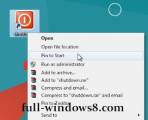|
Navigálj el a Start Menü ⇒ jobb klikk a Számítógépre (Computer) ⇒ Kezelés (Manage) ablakhoz, és a megjelenő Számítógép-kezelés (Computer Management) ablak bal oldalán válaszd a Tárolás (Storage) ⇒ Lemezkezelés
(Disk Management) lehetőséget.
A menüben kattints az Művelet (Action) ⇒ Virtuális merevlemez létrehozása (Create VHD) pontra. A megjelenő ablakban add meg a virtuális meghajtó fájl helyét, nevét, valamint a méretét. Ezután Menü ⇒ Művelet (Action) ⇒ Virtuális merevlemez csatlakoztatása (Attach VHD), és add meg a létrehozott VHD fájl helyét (amelyet az imént létrehoztál), és kattints az OK gombra. A Disk Management Service mountolja a VHD fájlt, ezután megjelenik az ablak alsó részén a meghajtók között az új virtuális meghajtó. Kattints jobb gombbal az új meghajtóra, és a megjelenő menüből válaszd a Meghajtó inicializálását, majd az Új egyszerű kötet (New Simple Volume) pontot. A megjelenő ablakban Tovább (Next). A következő panelen a meghajtó méretét kell megadni Tovább (Next). Ezután a meghajtó betüjelét add meg, majd ... Tovább » |
|
A Rendszerkonfiguráció (msconfig) a Windows indítását megakadályozó problémák azonosítását segíti. A Windows indítása történhet úgy, hogy az általános szolgáltatások és az Indítópult programjai ki vannak kapcsolva, majd egyenként visszakapcsolhatod azokat. Ha egy probléma nem jelentkezik adott szolgáltatás kikapcsolt állapotában, a bekapcsolását követően viszont igen, akkor ez a szolgáltatás okozhatja a problémát.
...
Tovább »
|
|
Ál-antivírus program. Mindenképpen javasolt az eltávolítása. Amennyiben "rendes" vírus- illetve spywarekeresővel nem tudod eltávolítani (mindenképpen azzal próbáld meg először), akkor tedd a következőket: nyomd meg a Ctrl+Shift+Esc billentyűkombinációt, ekkor megnyílik a Feladatkezelő ablaka. A Folyamatok fülnél állítsd le a 4946550101.exe-t (jobb kattintás a fájlra, és válaszd a Folyamatstruktúra leállítása parancsot). Ezután nyisd meg a Registry Editor-t (Start Menü keresőjébe írd be, hogy regedit, és nyomj Enter-t). Keresd meg a következő kulcsokat, és töröld ki: HKEY_CURRENT_USER » Software » Security Tool HKEY_LOCAL_MACHINE » SOFTWARE » Microsoft » Windows » CurrentVersion » Run Keresd meg a Run kulcsnál a jobb oldalon a 4946550101 kulcsot és töröld ki. Ezután keresd meg és töröld ki a következő fájlokat (engedélyezd az Intézőben a rejtett fájlok és mappák megjel ... Tovább »
Kategória: Ál-víruskereső programok eltávolítása /
Megtekintések száma: 9588 /
Dátum: 2010.02.01 | Hozzászólások (35) |
|
|
|
|
|
Az XP-ben nem volt gond a parancssor (Command Prompt) futtatása teljes képernyős módban, ehhez csak az Alt+Enter billentyűkombinációt kellett alkalmazni, ám a Windows 7-ben ez nem hajlandó működni. Az Alt+Enter billentyűkombináció megnyomásakor csak egy figyelmeztető ablak ugrik fel, és kárörvendően közli veled, hogy "A rendszer nem támogatja a teljes képernyős módot".
...
Tovább »
|
|
A Windows 7 nemigen szereti a digitális aláírással nem rendelkező illesztőprogramokat, pedig sajnos léteznek ilyen illesztőprogramok még a nagy gyártóktól is. És bizony ezek telepítésével, használatával problémák lehetnek a Hetesben. ... Tovább » |
|
Az alkalmazások ikonjainak cseréjét egyszerűen végre tudod hajtani a Windows-ban a tulajdonságainál. Nem ilyen egyszerű a helyzet a meghajtók ikonjaival, ezeknél a tulajdonságok párbeszédablakban nem található meg az ikoncsere lehetősége (vajon miért?). Természetesen létezik számtalan program amelyik ezt jól vagy nem olyan jól megteszi, de külső program segítsége nélkül is elvégezheted a meghajtók ikonjainak kicserélését.
Természetesen szükséged lesz az ikonra, amit szeretnél a meghajtó ikonjának, ráadásul még azt is tudnod kell, hogy pontosan hová van elmentve a gépeden. Csak .ico kiterjesztésű fájlt adhatsz meg! A Windows ezen ikonjait az imageres.dll fájlban találod (sok egyéb ikon mellett). Ha innen akarsz ikont választani, akkor tudnod kell, hogy az adott ikon hányadik az imageres.dll fájlban. Legegyszerűbben úgy tudhatod ezt meg - külső program nélkül -, hogy bármelyik ikonra kattintva jobb gombbal a Tulajdonságok parancsot választod, itt pedig az Ikoncsere... gombra kattintasz. Itt a Tallózás... gombra kattintva navigálj el a C:\Windows\System32 könyvtárhoz, ott keresd meg és kattints duplán az imageres.dll fájlra, ekkor az ablakban megjelennek az itt található ikonok. Az ablakban ... Tovább » |